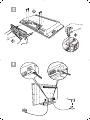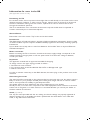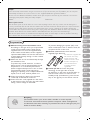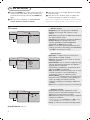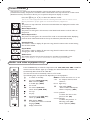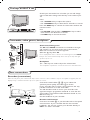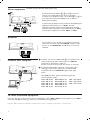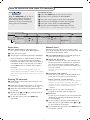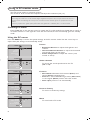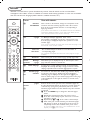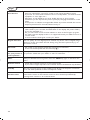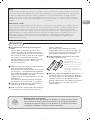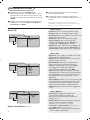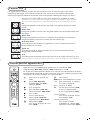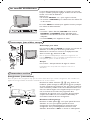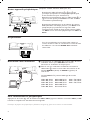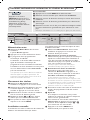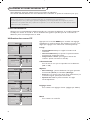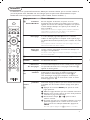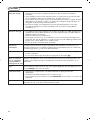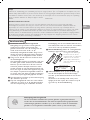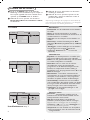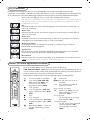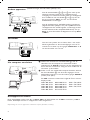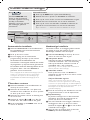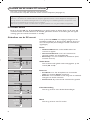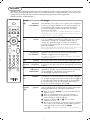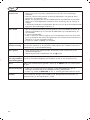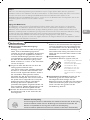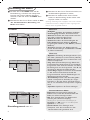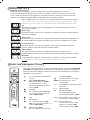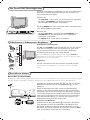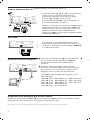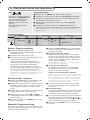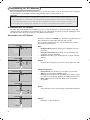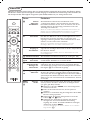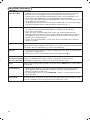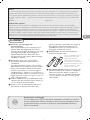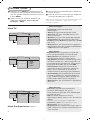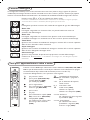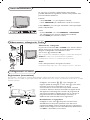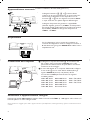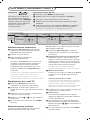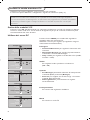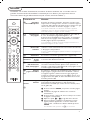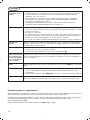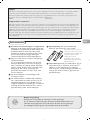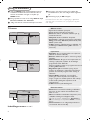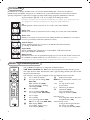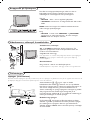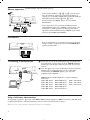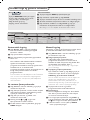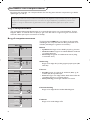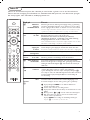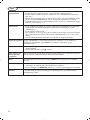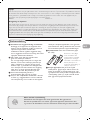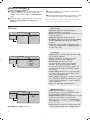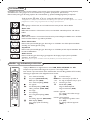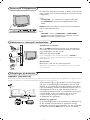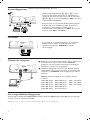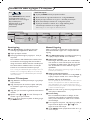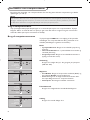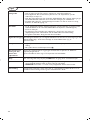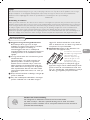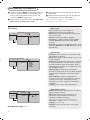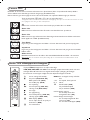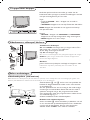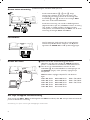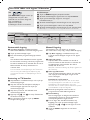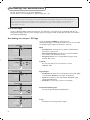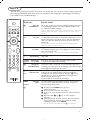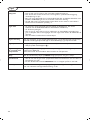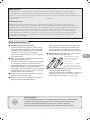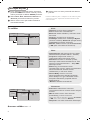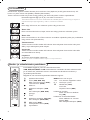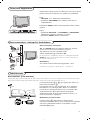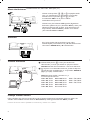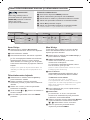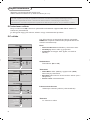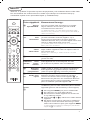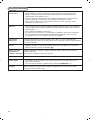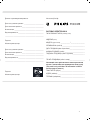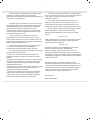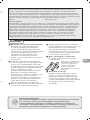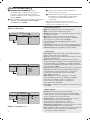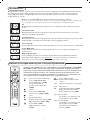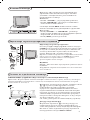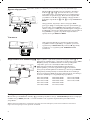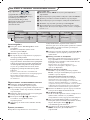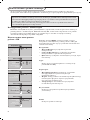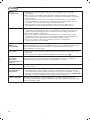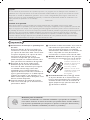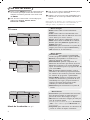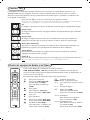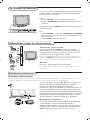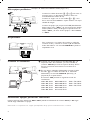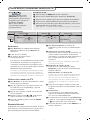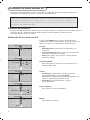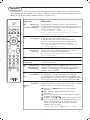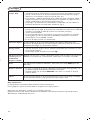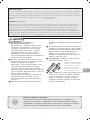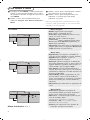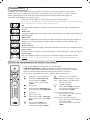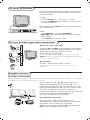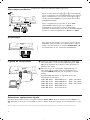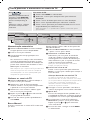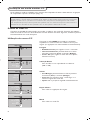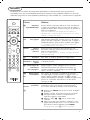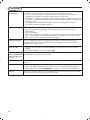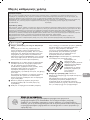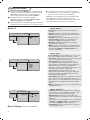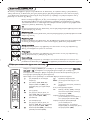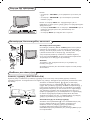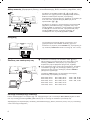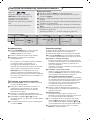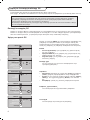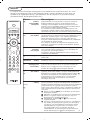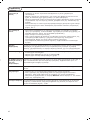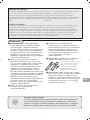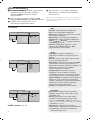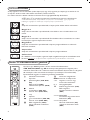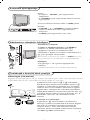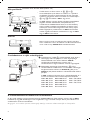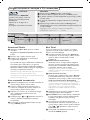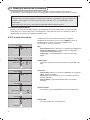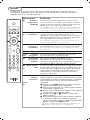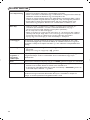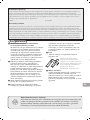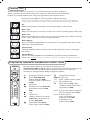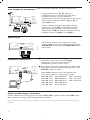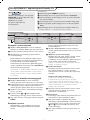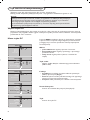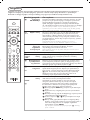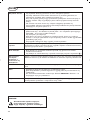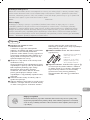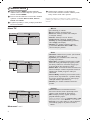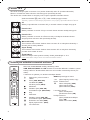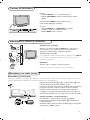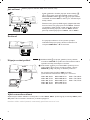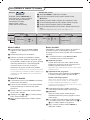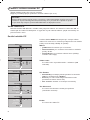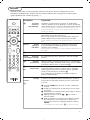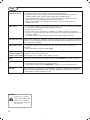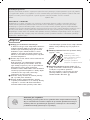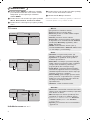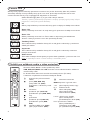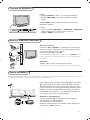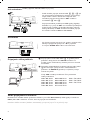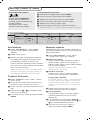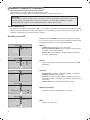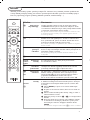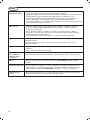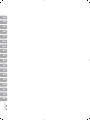Philips 32PF4320/10 Benutzerhandbuch
- Kategorie
- LCD-Fernseher
- Typ
- Benutzerhandbuch
Dieses Handbuch eignet sich auch für
Seite wird geladen ...
Seite wird geladen ...
Seite wird geladen ...
Seite wird geladen ...
Seite wird geladen ...
Seite wird geladen ...
Seite wird geladen ...
Seite wird geladen ...
Seite wird geladen ...
Seite wird geladen ...
Seite wird geladen ...
Seite wird geladen ...
Seite wird geladen ...
Seite wird geladen ...
Seite wird geladen ...
Seite wird geladen ...
Seite wird geladen ...
Seite wird geladen ...
Seite wird geladen ...
Seite wird geladen ...
Seite wird geladen ...
Seite wird geladen ...
Seite wird geladen ...
Seite wird geladen ...
Seite wird geladen ...
Seite wird geladen ...
Seite wird geladen ...
Seite wird geladen ...
Seite wird geladen ...
Seite wird geladen ...
Seite wird geladen ...
Seite wird geladen ...
Seite wird geladen ...

1
Hilfe ?
Falls Sie in der Bedienungsanleitung keine Antworten auf Ihre Fragen finden sollten, oder die genannten
‘Nützliche Hinweise’ Ihre Probleme nicht lösen, dann können Sie beim örtlichen Philips Info- oder Service Center
anrufen. Siehe dazu auch die beiliegende World-Wide Guarantee Broschüre. Bitte halten Sie die
Produktbezeichnung und Modellnummer bereit - welche Sie an der Rückwand des Fernsehgerätes oder an der
Verpackung finden - bevor Sie bei der Hotline anrufen.
Model: Product No:
Pflege des Bildschirms
Den Bildschirm nicht mit harten Gegenständen berühren, drücken oder reiben, da dieses zu dauerhafter
Beschädigung des Bildschirms führen kann. Nicht mit chemisch behandelten Staubtüchern abreiben. Den
Bildschirm nicht mit bloßen Händen oder speckiger Kleidung berühren (einige Schönheitsmittel sind für den
Bildschirm schädlich). Bevor der Bildschirm gereinigt wird, den Netzstecker ziehen.Wenn der Bildschirm staubig
ist, bitte z.B. mit einem Mikrofasertuch oder einem feuchten Ledertuch vorsichtig abreiben.
Kein Aceton,Toluol oder Alkohol verwenden.Keine flüssigen Reinigungsmittel oder Sprays verwenden.
Wassertropfen und Speichel so schnell wie möglich abwischen; ihr längerer Kontakt mit dem Bildschirm können
Deformierungen und Farbfehler verursachen.
Vorbereitung
& Anweisungen für Wandbefestigung /
Tischständer
Abhängig vom Fernsehermodell, das Sie gekauft
haben, wird ein Wandbefestigungswinkel
und/oder ein Ständer mitgeliefert.Anweisungen
für die Montage des mitgelieferten Ständers
und/oder Wandbefestigungswinkels finden Sie
im mitgelieferten separaten Prospekt. Sorgen
Sie dafür, dass der Winkel fest genug in der
Wand verankert ist, so dass er den Sicherheits-
normen entspricht.
é Sorgen Sie dafür, daß die Luft frei durch die
Lüftungsspalte zirkulieren kann.
Um jede unsichere oder geradezu gefährliche
Situation zu vermeiden, keine Flammen ohne
Schutz, wie z.B. angezündete Kerzen, dürfen in
die unmittelbare Nähe gebracht werden.
Vermeiden Sie, daß das Fernsehgerät in der
Nähe einer Hitzequelle oder an einem Platz in
der prallen Sonne aufgestellt wird, und jeden
direkten Kontakt mit Regen oder Wasser.
Die Anlage darf keinen tropfenden oder
spritzenden Flüssigkeiten ausgesetzt werden und
keine mit Wasser gefüllten Gegenstände, wie z.B.
Vasen, dürfen auf das Gerät gestellt werden.
“ Stecken Sie den Antennenstecker fest in die
Antennenbuchse x an der Unterseite des
Fernsehgerätes.
‘ Verbinden Sie das Netzteil mit der Netzteil-
Buchse an der Unterseite des Fernsehgerätes
und einer Steckdose mit einer Netzspannung
von 198-264 Volt. Um eine Beschädigung des
Netzkabels zu vermeiden, die einen Brand oder
einen elektrischen Schlag verursachen könnte,
stellen Sie den Fernseher bitte niemals auf das
Netzkabel.
( Fernbedienung: Legen Sie die beiden
mitgelieferten Batterien (Typ R6-1,5V) ein.
Die mitgelieferten Batterien
enthalten nicht die
Schwermetalle Quecksilber
und Kadmium. Bitte,
erkundigen Sie sich, wie
leere Batterien, den ört-
lichen Vorschriften
entsprechend, zu entsorgen
sind.
§ Fernsehgerät einschalten: Drücken Sie die
Netztaste B auf der rechten Seite des
Fernsehgerätes. Eine Anzeige und der
Bildschirm leuchten auf.Wenn das Fernsehgerät
im Bereitsschaftsstand steht (rotes Licht), die
Tasten -
P+ oder die B-Taste auf der
Fernbedienung drücken.
DE
°
Hinweis für Recycling
Ihr Fernsehgerät besteht aus Materialien, die wiederverwendet oder für Recycling
weiterverarbeitet werden können.Als Beitrag zum Umweltschutz werden die
Geräte von Spezialfirmen entsorgt, die sie dann für das Recycling
weiterverarbeiten (Weitere Informationen erhalten Sie bei Ihrem Fachhändler).

2
Benutzung der Menüs
& Drücken Sie auf die MENU-Taste auf der
Fernbedienung, so daß Sie zum Hauptmenü
kommen. Sie können jederzeit das Menü
verlassen, indem Sie erneut die
MENU-Taste
drücken.
é Benutzen Sie die Cursor-Tasten auf/ab, um Bild,
To n , Sonderfunktionen, Einstellung oder
Modus auszuwählen.
“ Benutzen Sie die Cursor-Tasten links/rechts, um
die Menüwahlmöglichkeit zu wählen.
' Benutzen Sie wiederum die Cursor-Tasten
auf/ab, um die Einstellung, die Sie wählen oder
anpassen wollen, zu wählen.
Achtung: Zeitweilig nicht verfügbare oder nicht relevante
Funktionen werden in hellgrauer Farbe angezeigt und
können nicht ausgewählt werden.
TV Menü
Einstellungsmenü:
siehe S. 7
Bildmenü:
•
Helligkeit
: Einstellen der Helligkeit des Bildes.
•
Farbsättigung
: Einstellen der Farbintensität.
•
Kontrast
: Einstellen des Unterschieds zwischen
den hellen und den dunklen Tönen.
•
Schärfe
: Einstellen der Bildschärfe.
•
Farbton
: Einstellen der Farbwiedergabe des
Bildes:
Kühl
(bläulicher Weißton),
Normal
(ausgewogener Weißton) oder
Warm
(rötlicher
Weißton).
•
Speichern
: Speichern der Bildeinstellungen
(sowie der Einstellungen für
Kontrast
+ und
NR
im Menü Sonderfunk).
Tonmenü:
•
Equalizer
: Einstellung des Klangcharakters (von
den Tiefen (120 Hz) bis zu den Höhen (10 kHz).
•
Balance
:Ausgleich des Tons auf dem linken und
rechten Lautsprecher.
•
Prog. Laut
(Lautstärkeanpassung): Gleicht die
Lautstärkeunterschiede zwischen verschiedenen
Programmen oder externen Geräten aus. Diese
Einstellung kann für die Programme 1 bis 40 und
die externen Geräte verwendet werden.
•
Lautst. Begr.
: Regelt automatisch die Lautstärke,
so daß starke Lautstärkeunterschiede bei
Programmwechsel oder bei Einblendungen von
Werbespots begrenzt werden.
•
Virtual Dolby
: simuliert den Raumklangeffekt
mittels 2 Lautsprecher, die Dolby Pro Logic*
benutzen, so dass der Hörer den Eindruck hat,
dass er von zusätzlichen Lautsprechern umgeben
wird.
•
Speichern
: Speichern der Toneinstellungen.
Sonderfunktionen Menü:
•
Kontrast+
:Automatische Einstellung des
Bildkontrasts, wobei die dunkelsten Teile des
Bildes auf Schwarz festlegt werden.
•
NR
: Zum Unterdrücken von Bildrauschen
(Schnee) bei schlechtem Empfang.
Wichtig: Zum Speichern der Einstellungen für
Kontrast+
und
NR
wählen Sie den Menüpunkt
Speichern
im Menü Bild.
•
Autom.Absch.: Zum Festlegen einer
Zeitspanne, nach der automatisch in den
Bereitschaftsmodus geschaltet wird.
TV Menü
Ton
Sonderfunk.
Helligkeit
Einstellung
Modus
Bild
Helligkeit
Farbsättigung
Kontrast
Schärfe
Farbton
Speichern
39
TV Menü
Bild
Ton
Sonderfunk.
Einstellung
Modus
Ton
Höhen Æ •
Balance Æ •
Prog. Laut Æ •
Lautst. Bergr Æ •
Dolby Virtual Æ •
Speichern. Æ •
120 Hz
500 Hz
1500 Hz
5 KHz
10 KHz
TV Menü
Bild
Ton
Sonderfunk.
Einstellung
Modus
Sonderfunk
Kontrast +
NR
Autom. Absch.
Ein

b
¬
+
-
V
+
-
P
v
i
0
VCR DVD TV SAT AMP
MENUSURR
123
456
789
0
‡π
†
®
®
®
®
q
g
:
h
X
SMART SMART
a
M
B
OK
SELECT
Ò
®
º
TV PC
3
Benutzung der Fernbedienung
VCR DVD TV SAT AMP
Siehe ‘Audio- und Videogeräte-
Tasten’, S. 10.
v A/V-Geräte wählen
Siehe S. 6.
b Videotext Ein/Mix/Aus S. 9.
Farbtasten, siehe Videotext.
OK Drücken Sie diese Taste um die
Programmliste anzuzeigen.
MENU Hauptmenü ein/aus
¬ Unterbricht den Ton oder
schaltet ihn wieder ein.
P
Fernsehsender wählen
Mit diesen Tasten können die
Sender ausgewählt werden. Nach
Auswahl des Senders werden für
einige Sekunden die Nummer
und der Tonmodus angezeigt.
Bei Sendern mit Videotext wird am
unteren Bildschirmrand der Name
des Senders angezeigt.
0/9 Zifferntasten
Um einen Fernsehsender zu
wählen. Bei einer zweistelligen
Programmnummer die zweite
Ziffer eingeben, bevor der Strich
verschwindet. Um unmittelbar auf
einen gewählten Fernsehsender
mit einstelliger Nummer zu
schalten, müssen Sie die
Zifferntaste ein bisschen länger
gedrückt halten.
0 Vorheriger TV Kanal
Drücken Sie um den den letzten
ausgewählten TV Kanal
auszuwählen.
:g Videotexttasten. Siehe S. 9.
X Tonmodus
Ermöglicht die Ausgabe von
Stereo- bzw. Nicam Stereo-
Sendungen in Mono bzw. für
zweisprachige Sendungen die
Auswahl zwischen Ton
Y und
Ton
Z.
Bei Umschaltung auf Mono
erscheint die Angabe Mono in rot.
h Active control
ein/aus/”Ein “ mit Sensor
Stellt die Bildqualität je nach
Empfangsniveau optimal ein.
Achtung! Für die meisten Tasten gilt, dass die Funktion aktiviert wird, wenn die Taste einmal gedrückt wird. Durch
nochmaliges Drücken wird die Funktion deaktiviert.
Bemerkung: Im VGA-Modus können nur einige Tasten benutzt werden.
* Im Lizenz von Dolby Laboratories hergestellt. ‘Dolby’‘Pro Logic’ und das
doppel D Symbol G sind Warenzeichen der Dolby Laboratories.
Vertrauliche, unveröffentlichte Schriften.
© 1992-1997 Dolby Laboratories, Inc. Alle Rechten vorbehalten.
B Bereitschaft
Drücken Sie, um das Fernsehgerät
ein- oder auszuschalten.
†®Ò‡πº
Audio- und Videogeräte-Tasten.
TV / PC
Mit diesen Tasten wechseln Sie
zwischen TV-, und PC-Modus.
SURR Surround-Ton
Zum Aktivieren / Deaktivieren
des Raumklangeffektes. In Stereo
vermittelt der Raumeffekt den
Eindruck, daß die Lautsprecher
weiter auseinander stehen. Bei
Versionen, die mit Virtual Dolby
Surround ausgerüstet sind,
erhalten Sie die von hinten
kommenden Toneffekte des
Dolby Surround Pro Logic*. In
Mono wird ein Stereo-
Raumklangeffekt simuliert.
Achtung: Sie können dieselbe
Auswahl im Tonmenü,Virtual Dolby
vornehmen.
V Um die Lautstärke zu regeln.
i Bildschirmanzeige
Um die Programmnummer, die
Zeit, den Tonmodus und die
restliche Zeit auf dem Timer
erscheinen zu lassen / zu
entfernen. Halten Sie diese Taste
etwa 5 Sekunden gedrückt, um
die Programmnummer
permanent auf dem Bildschirm
erscheinen zu lassen.
Ma Smart Tasten
Um vorprogrammierte Bild- und
Toneinstellung zu wählen.
PP-Werte bezieht sich auf die
persönlichen Bild- und
Toneinstellungen die Sie selbst im
Bild-und Tonmenü gewählt haben.

4
Bildformate 16:9
Die Bilder, die Sie empfangen, können im Bildformat 16:9 (breiter Bildschirm) oder 4:3
(koventioneller Bildschirm) übertragen werden. Die Bilder 4:3 haben manchmal oben und unten
einen schwarzen Streifen (Letterboxformat). Mit dieser Funktion können die schwarzen Streifen
entfernt und die Darstellung der Bilder auf dem Bildschirm optimiert werden.
Die Taste ë (oder
≤≥
) drücken, um die verschiedenen Funktionsarten zu wählen:
Der Fernseher ist mit einer automatischen Umschaltung ausgestattet, die das von einigen
Programmen gesendete Kenn- Signal dekodiert und das richtige Bildschirmformat wählt.
4:3
Das Bild wird im Format 4:3 wiedergegeben, ein schwarzer Streifen erscheint an
jeder Seite des Bildes.
Zoom 14:9
Das Bild ist auf das Format 14:9 vergrößert, ein kleiner schwarzer Streifen bleibt an
jeder Seite des Bildes.
Zoom 16:9
Das Bild ist auf das Format 16:9 vergrößert. Diese Funktionsart wird empfohlen, um
ein Letterboxbild mit schwarzen Streifen oben und unten im Vollformat zu zeigen.
16:9 Untertitel
Mit dieser Funktionsart können die Bilder 4:3 auf der ganzen Bildschirmfläche
gesehen werden, indem die Untertitel sichtbar bleiben.
Super Zoom
Mit dieser Funktionsart können die Bilder im Format 4:3 auf der ganzen
Bildschirmfläche gesehen werden, indem beide Seiten des Bildes verbreitert werden.
Breitbild
In diesem Modus bleibt das Seitenverhältnis von Bildern im 16:9-Format erhalten.
Achtung:
Wenn Sie ein Bild 4:3 ansehen, wird es horizontal verbreitert.
Audio- und Videogeräte-Tasten
Drücken Sie die Taste Select, um den gewünschten Modus auszuwählen: VCR, DVD,
SAT, AMP
oder CD. Die Kontrolllampe der Fernbedienung zeigt den ausgewählten
Modus an. Die Kontrolllampe erlischt automatisch nach 60 Sekunden ohne Aktion
(Rückkehr zum TV-Modus).
b
¬
+
-
V
+
-
P
v
i
0
VCR DVD TV SAT AMP
MENUSURR
123
456
789
0
†
®
®
®
®
g
q
:
h
X
SMART SMART
a
M
B
OK
SELECT
º
Ò
®
TV PC
‡π
B um in den Bereitschaftsstand zu
schalten
º Pause (
VCR, DVD, CD)
RDS-Nachrichten/TA (AMP);
um die Nummern in einer
anderen Reihenfolge spielen zu
lassen (
CD/R)
® Aufnahme,
Ò um zurückzuspulen (
VCR, CD);
um niedrigere Frequenzen zu
suchen (
DVD, AMP)
‡ Stop
π Wiedergabe,
† um vorwärtszuspulen (
VCR,
CD); um höhere Frequenzen zu
suchen (
DVD, AMP)
b RDS-Anzeige (
AMP);
um Ihre Sprache für Untertitel
zu wählen (
DVD);
i um Informationen zu zeigen
MENU um das Menü ein- oder
auszuschalten
- P + für die Wahl von Kapitel, Sender,
Nummer
0 - 9 Zifferneingabe
0 Bandinhalt (
VCR),
ein DVD-Kapitel wählen,
eine Frequenz wählen (
AMP)
Cursor-
Taste auf/ab um die nächste oder
vorige Platte zu wählen (CD)
Cursor-Taste links/rechts
um die nächste oder vorige
Nummer zu wählen (
CD)
höher/niedrig suchen (
AMP)

5
Videokamera,Videospiele, Kopfhörer
Die Tasten des Fernsehgerätes
Falls Ihre Fernbedienung unauffindbar ist oder nicht funktioniert,
können Sie trotzdem einige Einstellungen mit den Tasten auf
seite am Fernsehgerät ändern.
Drücken Sie:
• die
VOLUME - oder + Taste, um die Lautstärke zu regulieren.
• die Tasten
-PROGRAM+, um die entsprechenden
Fernsehsender oder Quellen auszuwählen.
Die Taste
MENU kann dazu verwendet werden, das Hauptmenü
ohne die Fernbedienung abzurufen.
Benutzen Sie:
• die Taste
VOLUME + sowie die Tasten PROGRAM- und
PROGRAM+, um die Menüpunkte in den angegebenen
Richtungen auszuwählen.
• die
MENU-Taste um das Menü zu entfernen.
Videokamera,Videospiele
Die
AV und S-VIDEO Anschlüsse befinden sich auf der rechten
Seite des Fernsehgeräts oder, bei Großschirmen, ganz unten.
Führen Sie die Anschlüsse aus wie hierneben dargestellt;
Drücken Sie die Taste v, und wählen Sie
AV.
Bei einem Monogerät wird das Tonsignal am Eingang
AUDIO L
angeschlossen. Der Ton wird automatisch von den rechten und linken
Lautsprechern des Fernsehgerätes.
Kopfhörer
Mit den
-V+ Tasten kann die Lautstärke eingestellt werden.
Die Impedanz des Kopfhörers muss zwischen 32 und 600 Ohm
liegen.
S-VHS
Video
R Audio L
*
VHS, 8 mm
S-VHS
Video
R Audio L
*
S-VHS, Hi-8
Anschlüsse hinten
Recorder (VCR-
DVD+RW)
Bemerkung: Stellen Sie Ihren Videorecorder nicht zu nahe an den Bildschirm, weil bestimmte Videorecorder für Signale
aus dem Display empfindlich sein können. Beachten Sie einen Mindestabstand von 0,5 m vom Bildschirm.
EXT 1
CABLE
RECORDER DECODER
1
3
2
Schließen Sie die Antennenkabel 1, 2 und, um eine bessere
Bildqualität zu bekommen, das Euro-A/V-Kabel 3, so wie
gezeigt an.
Wenn Ihr Recorder nicht über eine Eurosteckverbindung
verfügt, ist der einzig mögliche Anschluss über das Antennen-
kabel. Dazu müssen Sie das Testsignal des Recorders einstellen
und ihm die Programmnummer 0 zuweisen oder das Testsignal
unter einer Programmnummer zwischen 90 und 99 speichern,
siehe Manuelle Einstellung, S. 7. Schauen Sie zunächst in der
Bedienungsanleitung Ihres Recorders nach.
Decoder und Recorder
Schließen Sie ein Euro-A/V-Kabel 4 an die Euro-A/V-Buchse
Ihres Decoders und an die spezielle Euro-A/V-Buchse Ihres
Recorders an. Beachten Sie auch die Betriebsanleitung Ihres
Recorders. Sie können ebenfalls Ihren Decoder sofort an
EXT1
oder 2 anschließen mittels des Euro-A/V-Kabel.

6
Anschluß an Ihren Computer
EXT2
EXT1
CABLE
2
RECORDER
5
4
3
1
Andere periphere Geräte
(Satellitenempfänger, Decoder, DVD, Spiele usw.
Die Antennenkabel 1, 2 und 3 so anschließen, wie
gezeigt wird (nur wenn Ihr Peripheriegerät TV-
Antennen-Ein-/Ausgang hat). Ihr Gerät mit einem
Eurokabel 4 oder 5 an einen von den
Eurosteckverbindungen
EXT1 oder 2 anschließen, um
eine bessere Bildqualität zu erhalten.
Schließen Sie die peripheren Geräte, die die RGB-Signale
(Digital Decoder, Spiele usw.) verbreiten, an
EXT1, die
peripheren Geräte, die die S-VHS- Signale (S-VHS und
Hi-8 Videorekorder, bestimmte DVD-Einheiten)
verbreiten, an
EXT2 und alle anderen peripheren Geräte
an
EXT1 oder EXT2 an.
L
R
AUDIO
OUT
Verstärker
Zum Anschluß an eine Hifi-Anlage benutzen Sie ein
Audio-Verbindungskabel.Verbinden Sie die Anschlüsse L
und R des Fernsehgerätes mit einem Eingang AUDIO IN
L und R des Verstärkers.
AUDIO
1
R
L
2
VGA
IN
& Verbinden Sie das VGA-Kabel 1 mit der Video-Karte
des Computers und dem Fernsehgerät (
VGA IN).
Fixieren Sie die Stecker mit den beiden Halter-
Schrauben.
é Sollten Sie einen Multimedia-Computer besitzen,
verbinden das Audiokabel 2 mit dem Audio-Ausgang
des Computers und mit den beiden seitlichen Audio-
Eingängen (rechts und links) des Fernsehgerätes.
Der
VGA Anschluß ermöglicht die folgenden TV und
Bildschirm-Modi:
Drücken Sie die v Taste, um EXT1, EXT2 (S-VHS-Signale des EXT2-Konnectors) oder AV zu wählen,
abhängig davon, wo Sie Ihr Gerät ans Fernsehgerätes angeschlossen haben.
Bemerkung: Die meisten A/V-Geräte (Decoder, Recorder) führen die Umschaltung selbst durch.
Angeschlossene periphere A/V-Geräte wählen
640 x 480, 60 Hz
640 x 480, 67 Hz
640 x 480, 72 Hz
640 x 480, 75 Hz
720 x 400, 70 Hz
800 x 600, 56 Hz
800 x 600, 60 Hz
800 x 600, 72 Hz
800 x 600, 75 Hz
832 x 624, 75 Hz
1024 x 768, 60 Hz
1024 x 768, 70 Hz
1024 x 768, 75 Hz

7
Autom. Programmierung
& Wählen Sie Autom. Progr. aus im
Einstellungsmenü. Die Option Start erscheint im
Menü Autom. Progr.
é Drücken Sie die Cursortaste rechts.
“ Der Verlauf der automatischen Programmierung
erscheint auf dem Bildschirm.
Wenn der Sender oder das Kabelnetz das
automatische Sortiersignal sendet, werden die
Programme in der richtigen Reihenfolge
durchnummeriert. Die Installation ist damit
beendet.Anderenfalls müssen Sie die Programme
über das Menü Sortieren neu nummerieren.
Es ist möglich, daß der Kabelnetzbetreiber ein eigenes
Kanalwählmenü ausstrahlt. Die Aufmachung und der
Inhalt sind von der Kabelfernsehgesellschaft
vorgegeben.
Fernsehsender sortieren
& Wählen Sie Sortieren aus im Einstellungsmenü
und drücken Sie die Cursortaste rechts.
é Wählen Sie den Fernsehsender, dem Sie eine neue
Nummer geben möchten, aus mittels der Cursor-
taste auf/ab und drücken Sie die Cursortaste
rechts.
“ Wählen Sie die neue Nummer aus und bestätigen
Sie Ihre Wahl mit der Cursortaste links.
‘ Wiederholen Sie die Schritte é und “ für
jeden Fernsehsender, dem Sie eine neue Nummer
geben möchten.
( Drücken Sie mehrmals die MENU-taste, um die
Menüs zu verlassen.
Manuelle Programmierung
Das Suchen und Speichern von Fernsehsendern wird
Sender für Sender vorgenommen. Sie müssen jeden
Schritt des Menüs durchlaufen.
& Wählen Sie Manuell Progr. aus im Einstellungs-
menü und drücken Sie die Cursortaste rechts, um
das Menü abzurufen.
é Das Fernsehsystem wählen:
Wählen Sie das jeweilige Land oder die Region,
aus der Sie den Fernsehsender wählen möchten.
Sind Sie an das Kabelfernsehnetz angeschlossen,
wählen Sie das jeweilige Land oder die Region, in
der Sie sich jetzt befinden.
Achtung:Wählen Sie Europa aus, um automatisch zu
suchen (außer für Frankreich).
“ Suche der Fernsehsender:
Drücken Sie die Cursortaste ab, um Suchen
auszuwählen, und drücken Sie die Cursortaste
rechts, um die Suche zu starten.
Selbst einen Fernsehsender eingeben:
Wenn Sie die Frequenz kennen, geben Sie diese direkt
mittels der Zifferntasten 0 bis 9 ein. Besorgen Sie sich
eine Frequenzliste bei Ihrer Kabelfernsehgesellschaft
oder beim Fachhändler, oder ziehen Sie die Frequenz-
tabelle auf der Innenseite des hinteren Umschlags
dieser Gebrauchsanweisung zu Rate.
‘ Drücken Sie den Cursor nach unten und geben
Sie mittels der Nummerntasten die Programm-
nummer ein.
( Feinabstimmung:
Im Fall eines schlechten Empfangs, können Sie den
Empfang nachbessern, indem Sie mit der Cursor-
Taste links/rechts die Frequenz feineinstellen.
§ Um einen Fernsehsender zu speichern, wählen Sie
Speichern aus und drücken Sie die Cursortaste
rechts.Wiederholen Sie die Schritte
“ bis (um
einen anderen Fernsehsender zu speichern.
è Drücken Sie die MENU-Taste, um das Menü zu
verlassen.
TV Programme suchen und abspeichern
Mittels TV- Menü:
& Drücken Sie die MENU-taste auf der Fernbedienung.
é Benutzen Sie die Cursortaste auf/ab, um Einstellung auszuwählen.
“ Drücken Sie die Cursortaste rechts, um das Einstellungsmenü auf
dem Bildschirm erscheinen zu lassen.
‘ Benutzen Sie die Cursortaste links/rechts, um Ihre Sprache
auszuwählen.
( Drücken Sie die Cursortaste ab, um Land auszuwählen und
benutzen Sie die Cursortaste links/rechts, um Ihr Land auszuwählen.
Achtung:Wählen Sie “.....” aus, wenn Ihr Land nicht in der Liste
genannt wird.
Mit
Zum Starten der Plug und Play-
Installation die
MENU/OK
-Taste
oben auf dem TV Gerät für 5
Sekunden gedrückt halten.
Wählen Sie Ihr Land und Ihre
Sprache.
Der Sendersuchlauf startet
automatisch.
TV Menü
Bild
Ton
Sonderfunk.
Einstellung
Modus
Einstellung
Sprache Æ
Land Æ
Auto. Prog. Æ
Manuell Prog Æ
Sortieren Æ
Name Æ
Start?
Einstellung
Sprache Æ
Land Æ
Auto. Prog. Æ
Manuell Prog Æ
Sortieren Æ
Name Æ
D
Einstellung
Sprache Æ
Land Æ
Auto. Prog. Æ
Manuell Prog Æ
Sortieren Æ
Name Æ
System
Suchen
Programmnr
Feinabst.
Spaichern

Das Fernsehgerät kann als Computermonitor verwendet werden. Vorher müssen Sie den Computer
an den Monitor anschließen und die richtige Auflösung einstellen (siehe S. 6).
Auswählen des PC-Modus
Drücken Sie die Taste PC der Fernbedienung, um in den PC-Modus zu wechseln. Mit der Taste TV
gelangen Sie zum TV-Modus zurück.Wenn länger als 5 Sekunden lang kein PC-Signal empfangen wird,
schaltet der Fernseher automatisch in den Bereitschaftsmodus.
Verwenden des PC-Menüs
Verwendung als PC-Monitor
Drücken Sie die Taste MENU, um die Steuerungselemente für
den PC-Monitor aufzurufen. Nehmen Sie mit den
Cursortasten Einstellungen vor (die Einstellungen werden
automatisch gespeichert).
Bild
•
Helligkeit/Kontrast: Einstellung der Helligkeit und des
Kontrasts.
•
Horizontal/Vertikal: Einstellung der horizontalen und
vertikalen Position des Bilds.
•
Farbton: Einstellung der Farbtemperatur (Kühl, Normal,
Warm).
Audio
Auswahl des Tonsignals für den Fernseher (
PC oder TV).
Sonderfunktionen
•
Phase/Clock: Zur Entfernung störender horizontaler
(
Phase) und vertikaler (Clock) Linien.
•
Format:Auswahl zwischen Großbildschirm (Full screen)
und dem ursprünglichen (Native) PC-Bildschirm-Format.
•
Auto adjust: Die Position des Bilds wird automatisch
eingestellt.
Reset
Zurücksetzen auf die werkseitigen Standardeinstellungen.
Modus
Rückkehr in den TV-Modus.
8
Hinweis:
Wenn Sie den LCD-Fernseher als PC-Monitor verwenden, sind unter Umständen dünne diagonale Linien
auf dem Bildschirm zu sehen, wenn in der Umgebung elektromagnetische Interferenzen vorhanden sind.
Dies beeinträchtigt jedoch nicht die Leistung dieses Produkts. Um eine bessere Leistung zu erzielen, wird
die Verwendung eines hochwertigen VGA-Kabels mit einem leistungsfähigen Rauschfilter empfohlen.
PC Menü
Bild
Audio
Sonderfunk.
Reset
Modus
TV
Bild
Helligkeit
Kontrast
Horizontal
Vertikal
Farbton
39
Sonderfunk.
Phase
Clock
Format
Auto Adjust
33
PC Menü
Bild
Audio
Sonderfunk.
Reset
Modus
Reset JA
PC Menü
Bild
Audio
Sonderfunk.
Reset
Modus
• TV Æ
• PC

9
Videotext ist ein Informationssystem, das von einigen Sendern ausgestrahlt wird und wie eine Zeitung gelesen
werden kann. Dieses System ermöglicht auch den Zugang zu Untertiteln für Schwerhörige oder Personen, die
mit der Sprache des übertragenen Programms (über Kabel, Satellit usw.) nur wenig vertraut sind.
Videotext
Taste: Funktion:
b Aufruf Zum Aufrufen des Videotexts, zum Wechsel in den
Videotext “transparenten Modus” und zum Verlassen des Videotexts.
Ein/Mix/Aus Das Inhaltsverzeichnis mit der Liste der Themen, auf die Sie
zugreifen können, wird angezeigt. Jedes Thema weist eine
dreistellige Seitenzahl auf.
Wenn ein Sender keinen Videotext ausstrahlt, erscheint unter der
Anzeige 100 ein schwarzer Bildschirm (verlassen Sie in diesem
Fall den Videotext und wählen Sie einen anderen Sender).
0/9 Wahl Geben Sie die gewünschte Seitenzahl mit den Tasten 0 bis 9
-P+ einer Seite bzw. -P+ ein. Geben Sie z. B. für S. 120 Folgendes ein: 1 2 0.
Die Nummer erscheint oben links, und die Seite wird
angezeigt, sobald sie gefunden wurde.Wiederholen Sie diese
Schritte, um eine andere Seite aufzurufen.
Wenn der Seitenzähler weitersucht, wird die Seite nicht
übertragen. Geben Sie eine andere Seitennummer ein.
OOOO Direkter Am unteren Bildschirmrand werden farbige Bereiche ange-
Zugang zu zeigt. Mit den 4 farbigen Tasten können Sie die entsprechende
den Themen bzw.Themen aufrufen.
Die farbigen Bereiche blinken, wenn ein Thema bzw. eine Seite
nicht verfügbar ist.
i Inhaltsverzeichnis Zur Rückkehr zum Inhaltsverzeichnis (in der Regel S. 100).
Cursor Vergrößern Zum Anzeigen des oberen bzw. unteren Teils einer Seite, bei
auf/ab einer Seite anschließender Rückkehr zur normalen Größe.
g Abschalten der Einige Seiten enthalten Unterseiten, die automatisch aufein-
abwechselnden anderfolgen. Mit dieser Taste kann die wechselnde Anzeige
Anzeige von von Unterseiten gestoppt oder wiederaufgenommen werden.
Unterseiten Die Angabe
_ wird oben links angezeigt.
: Doppelseitiger Aktivieren oder Aufheben der doppelseitigen Videotext-
Videotext Anzeige. Die aktivierte Seite wird links angezeigt, die Folge-
X seite rechts. Mit der Taste g können Sie eine Seite anhalten
(zum Beispiel das Inhaltsverzeichnis). Nun ist die rechte Seite
aktiviert. Um zum normalen Betrieb zurückzukehren, drücken
Sie auf
X.
MENU Vorzugs- Für die Videotextprogramme 0 bis 40 können Sie 4 Vorzugs-
OOOO Seiten Seiten speichern und diese direkt über die farbigen Tasten
(rot, grün, gelb, blau) aufrufen.
i
& Drücken Sie die Taste MENU, um in den Vorzugsseiten-
modus zu wechseln.
é Rufen Sie die Videotextseite auf, die Sie speichern
möchten.
“ Drücken Sie 5 Sekunden lang die farbige Taste Ihrer Wahl.
Die Seite wird gespeichert.
‘ Gehen Sie für die anderen farbigen Tasten erneut die
Schritte é und “ durch.
( Sobald Sie nun den Videotext aufrufen, werden Ihre
Vorzugsseiten am unteren Bildschirmrand farbig
angezeigt. Um wieder die üblichen Rubriken anzuzeigen,
drücken Sie die Taste MENU.
Um diese Einstellungen zu löschen, drücken Sie 5 Sekunden
lang die Taste
i.
b
¬
+
-
V
+
-
P
v
i
0
VCR DVD TV SAT AMP
123
456
789
0
†
®
®
®
®
q
:
X
SMART SMART
aM
B
OK
SELECT
h
º
Ò
®
TV PC
MENUSURR
‡π
g

10
Tips
Schlechtes Bild • Haben Sie das korrekte TV-System im Menü Manuelle Einstellung ausgewählt?
• Befindet sich Ihr Fernsehgerät oder Ihre Hausantenne nicht zu nahe an
Lautsprechern, nicht geerdeten Audio-Geräten oder Leuchtstofflampen usw.?
• Berge oder hohe Gebäude können Doppelbilder oder Geisterbilder
verursachen. Manchmal können Sie die Bildqualität durch eine Richtungsänderung
der Außenantenne verbessern.
• Ist das Bild oder VT/TXT nicht zu erkennen? Überprüfen Sie, ob Sie die richtige
Frequenz eingestellt haben. Siehe Manuelle Programmierung, S. 7.
Kein Bild • Sind die mitgelieferten Kabel richtig verbunden? (ein Antennenkabel an den TV,
das andere an Ihren VCR, den VGA Kabel ans Display, den Stromkabel.)
• Ist Ihr PC eingeschaltet?
•Wenn Sie einen schwarzen Bildschirm sehen und auf der Vorderseite des
Fernsehgerätes eine kleine Leuchte, die grün aufleuchtet, bedeutet das, daß der
Anzeigemodus nicht unterstützt ist und betreut wird. Schalten Sie Ihre VGA-
Quelle in den richtigen Modus.
• Ziehen Sie Ihren Fachhändler zu rate, wenn Sie nur schwache oder schlechte
Signale empfangen.
Digitale Verzerrung Die niedrige Qualität bestimmter digitaler Bildmaterialien kann die Ursache für die
digitale Verzerrung von Bildern sein.Wählen Sie in diesem Fall die Einstellung Weich
aus mittels der Smart Bild Taste ≈ auf der Fernbedienung.
Kein Ton •Keinen Ton bei egal welchem FS-Sender? Überprüfen Sie, ob die Lautstärke nicht
auf Minimum eingestellt ist.
• Wird der Ton nicht unterbrochen durch die Ton AUS-Taste ¬?
Keine Lösung für Schalten Sie Ihr Gerät aus und sofort wieder ein (nur einmal).Versuchen Sie
Ihr Problem mit Bild niemals, ein defektes Fernsehgerät selbst zu reparieren. Ziehen Sie Ihre
oder Ton gefunden? Fachhändler zu Rate oder rufen Sie einen Fernsehtechniker heran.
Menü Haben Sie das falsche Menü gewählt ? Drücken Sie die MENU-Taste, um das Menü
zu verlassen.
Fernbedienung • Sollte Ihr Fernsehgerät nicht mehr auf die Fernbedienung reagieren, könnten
deren Batterien leer oder der falsche Modus (TV oder andere Peripherie-
Geräte) angewählt worden sein.
• Sie können aber immer noch die
MENU/OK- und die -/+ Tasten oben an Ihrem
Gerät benutzen.
Bereitschaft Ihr Fernsehgerät verbraucht Energie im Bereitschaftsstand. Energieverbrauch trägt
zur Luft- und Wasserverunreinigung bei. Stromverbrauch: <3 W.
Nützliche Hinweise
Seite wird geladen ...
Seite wird geladen ...
Seite wird geladen ...
Seite wird geladen ...
Seite wird geladen ...
Seite wird geladen ...
Seite wird geladen ...
Seite wird geladen ...
Seite wird geladen ...
Seite wird geladen ...
Seite wird geladen ...
Seite wird geladen ...
Seite wird geladen ...
Seite wird geladen ...
Seite wird geladen ...
Seite wird geladen ...
Seite wird geladen ...
Seite wird geladen ...
Seite wird geladen ...
Seite wird geladen ...
Seite wird geladen ...
Seite wird geladen ...
Seite wird geladen ...
Seite wird geladen ...
Seite wird geladen ...
Seite wird geladen ...
Seite wird geladen ...
Seite wird geladen ...
Seite wird geladen ...
Seite wird geladen ...
Seite wird geladen ...
Seite wird geladen ...
Seite wird geladen ...
Seite wird geladen ...
Seite wird geladen ...
Seite wird geladen ...
Seite wird geladen ...
Seite wird geladen ...
Seite wird geladen ...
Seite wird geladen ...
Seite wird geladen ...
Seite wird geladen ...
Seite wird geladen ...
Seite wird geladen ...
Seite wird geladen ...
Seite wird geladen ...
Seite wird geladen ...
Seite wird geladen ...
Seite wird geladen ...
Seite wird geladen ...
Seite wird geladen ...
Seite wird geladen ...
Seite wird geladen ...
Seite wird geladen ...
Seite wird geladen ...
Seite wird geladen ...
Seite wird geladen ...
Seite wird geladen ...
Seite wird geladen ...
Seite wird geladen ...
Seite wird geladen ...
Seite wird geladen ...
Seite wird geladen ...
Seite wird geladen ...
Seite wird geladen ...
Seite wird geladen ...
Seite wird geladen ...
Seite wird geladen ...
Seite wird geladen ...
Seite wird geladen ...
Seite wird geladen ...
Seite wird geladen ...
Seite wird geladen ...
Seite wird geladen ...
Seite wird geladen ...
Seite wird geladen ...
Seite wird geladen ...
Seite wird geladen ...
Seite wird geladen ...
Seite wird geladen ...
Seite wird geladen ...
Seite wird geladen ...
Seite wird geladen ...
Seite wird geladen ...
Seite wird geladen ...
Seite wird geladen ...
Seite wird geladen ...
Seite wird geladen ...
Seite wird geladen ...
Seite wird geladen ...
Seite wird geladen ...
Seite wird geladen ...
Seite wird geladen ...
Seite wird geladen ...
Seite wird geladen ...
Seite wird geladen ...
Seite wird geladen ...
Seite wird geladen ...
Seite wird geladen ...
Seite wird geladen ...
Seite wird geladen ...
Seite wird geladen ...
Seite wird geladen ...
Seite wird geladen ...
Seite wird geladen ...
Seite wird geladen ...
Seite wird geladen ...
Seite wird geladen ...
Seite wird geladen ...
Seite wird geladen ...
Seite wird geladen ...
Seite wird geladen ...
Seite wird geladen ...
Seite wird geladen ...
Seite wird geladen ...
Seite wird geladen ...
Seite wird geladen ...
Seite wird geladen ...
Seite wird geladen ...
Seite wird geladen ...
Seite wird geladen ...
Seite wird geladen ...
Seite wird geladen ...
Seite wird geladen ...
Seite wird geladen ...
Seite wird geladen ...
Seite wird geladen ...
Seite wird geladen ...
Seite wird geladen ...
Seite wird geladen ...
Seite wird geladen ...
Seite wird geladen ...
Seite wird geladen ...

3111 256 1917.1
SD1 ME5
FR
NL
DE
IT
DK
NO
SU
SF
RU
ES
PT
GR
TR
HU
PL
CZ
SK
GB
-
 1
1
-
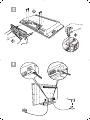 2
2
-
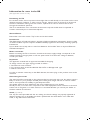 3
3
-
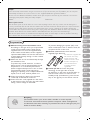 4
4
-
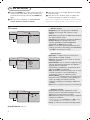 5
5
-
 6
6
-
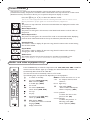 7
7
-
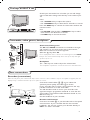 8
8
-
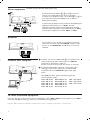 9
9
-
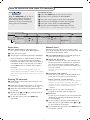 10
10
-
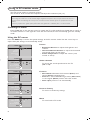 11
11
-
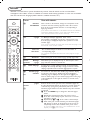 12
12
-
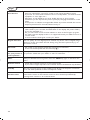 13
13
-
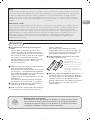 14
14
-
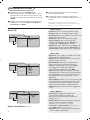 15
15
-
 16
16
-
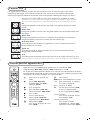 17
17
-
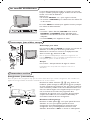 18
18
-
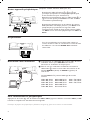 19
19
-
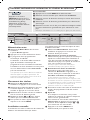 20
20
-
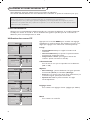 21
21
-
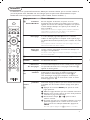 22
22
-
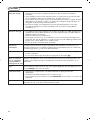 23
23
-
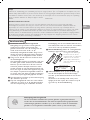 24
24
-
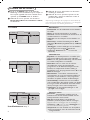 25
25
-
 26
26
-
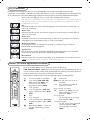 27
27
-
 28
28
-
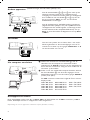 29
29
-
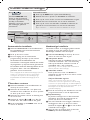 30
30
-
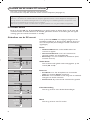 31
31
-
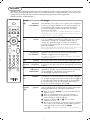 32
32
-
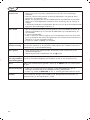 33
33
-
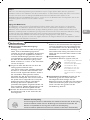 34
34
-
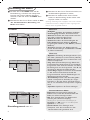 35
35
-
 36
36
-
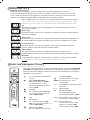 37
37
-
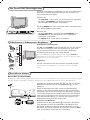 38
38
-
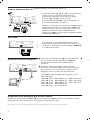 39
39
-
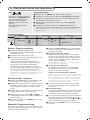 40
40
-
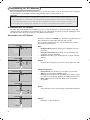 41
41
-
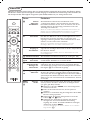 42
42
-
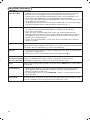 43
43
-
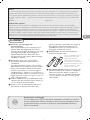 44
44
-
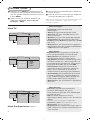 45
45
-
 46
46
-
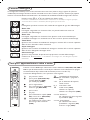 47
47
-
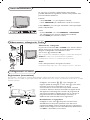 48
48
-
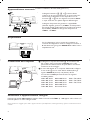 49
49
-
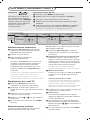 50
50
-
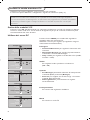 51
51
-
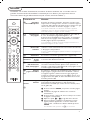 52
52
-
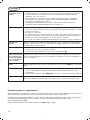 53
53
-
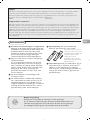 54
54
-
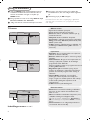 55
55
-
 56
56
-
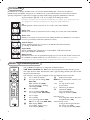 57
57
-
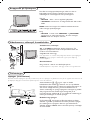 58
58
-
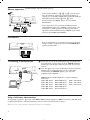 59
59
-
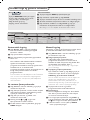 60
60
-
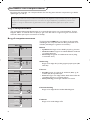 61
61
-
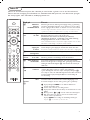 62
62
-
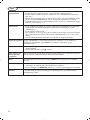 63
63
-
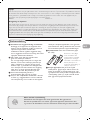 64
64
-
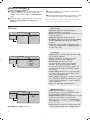 65
65
-
 66
66
-
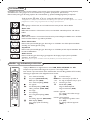 67
67
-
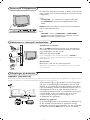 68
68
-
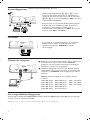 69
69
-
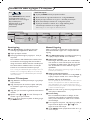 70
70
-
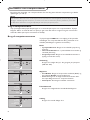 71
71
-
 72
72
-
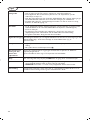 73
73
-
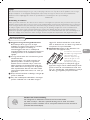 74
74
-
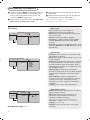 75
75
-
 76
76
-
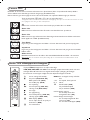 77
77
-
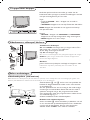 78
78
-
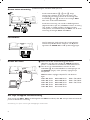 79
79
-
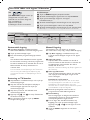 80
80
-
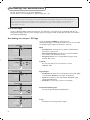 81
81
-
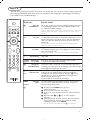 82
82
-
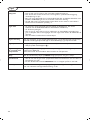 83
83
-
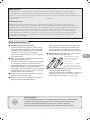 84
84
-
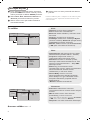 85
85
-
 86
86
-
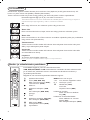 87
87
-
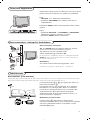 88
88
-
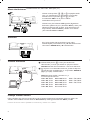 89
89
-
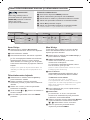 90
90
-
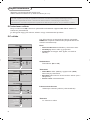 91
91
-
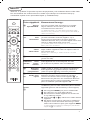 92
92
-
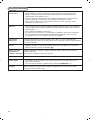 93
93
-
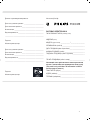 94
94
-
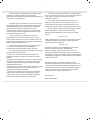 95
95
-
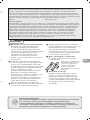 96
96
-
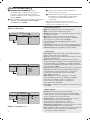 97
97
-
 98
98
-
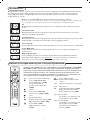 99
99
-
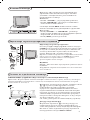 100
100
-
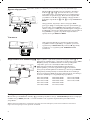 101
101
-
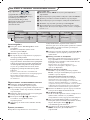 102
102
-
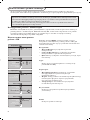 103
103
-
 104
104
-
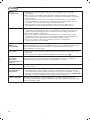 105
105
-
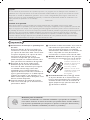 106
106
-
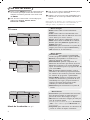 107
107
-
 108
108
-
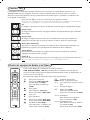 109
109
-
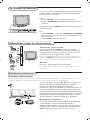 110
110
-
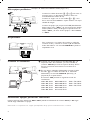 111
111
-
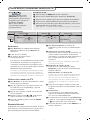 112
112
-
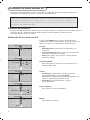 113
113
-
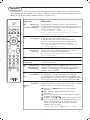 114
114
-
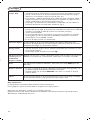 115
115
-
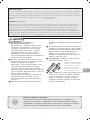 116
116
-
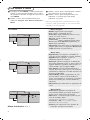 117
117
-
 118
118
-
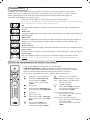 119
119
-
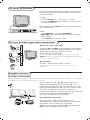 120
120
-
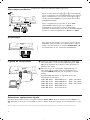 121
121
-
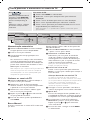 122
122
-
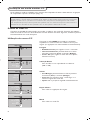 123
123
-
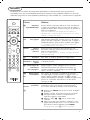 124
124
-
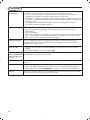 125
125
-
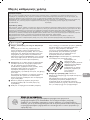 126
126
-
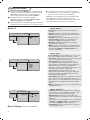 127
127
-
 128
128
-
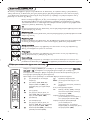 129
129
-
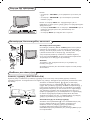 130
130
-
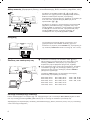 131
131
-
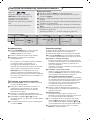 132
132
-
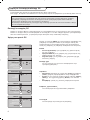 133
133
-
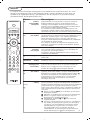 134
134
-
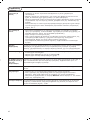 135
135
-
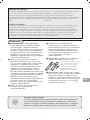 136
136
-
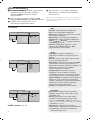 137
137
-
 138
138
-
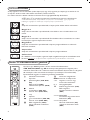 139
139
-
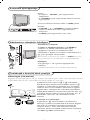 140
140
-
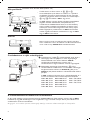 141
141
-
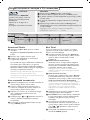 142
142
-
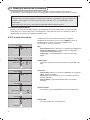 143
143
-
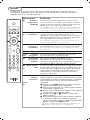 144
144
-
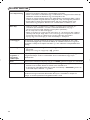 145
145
-
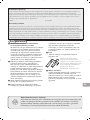 146
146
-
 147
147
-
 148
148
-
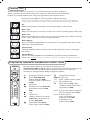 149
149
-
 150
150
-
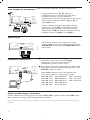 151
151
-
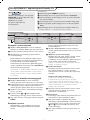 152
152
-
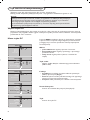 153
153
-
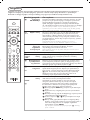 154
154
-
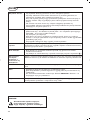 155
155
-
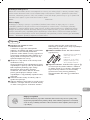 156
156
-
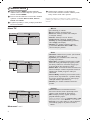 157
157
-
 158
158
-
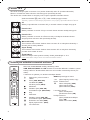 159
159
-
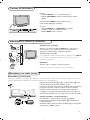 160
160
-
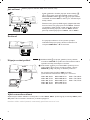 161
161
-
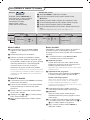 162
162
-
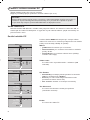 163
163
-
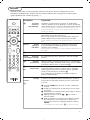 164
164
-
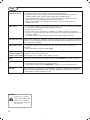 165
165
-
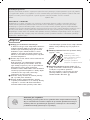 166
166
-
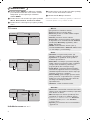 167
167
-
 168
168
-
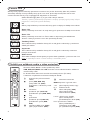 169
169
-
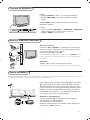 170
170
-
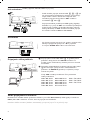 171
171
-
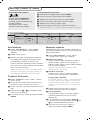 172
172
-
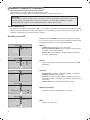 173
173
-
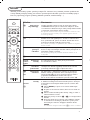 174
174
-
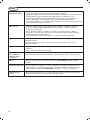 175
175
-
 176
176
-
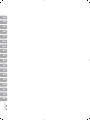 177
177
Philips 32PF4320/10 Benutzerhandbuch
- Kategorie
- LCD-Fernseher
- Typ
- Benutzerhandbuch
- Dieses Handbuch eignet sich auch für
in anderen Sprachen
- English: Philips 32PF4320/10 User manual
- français: Philips 32PF4320/10 Manuel utilisateur
- español: Philips 32PF4320/10 Manual de usuario
- italiano: Philips 32PF4320/10 Manuale utente
- русский: Philips 32PF4320/10 Руководство пользователя
- Nederlands: Philips 32PF4320/10 Handleiding
- slovenčina: Philips 32PF4320/10 Používateľská príručka
- português: Philips 32PF4320/10 Manual do usuário
- dansk: Philips 32PF4320/10 Brugermanual
- polski: Philips 32PF4320/10 Instrukcja obsługi
- čeština: Philips 32PF4320/10 Uživatelský manuál
- svenska: Philips 32PF4320/10 Användarmanual
- suomi: Philips 32PF4320/10 Ohjekirja
Verwandte Artikel
-
Philips 29PT8608 Bedienungsanleitung
-
Philips 32PW9768 Bedienungsanleitung
-
Philips 28PW8818 Bedienungsanleitung
-
Philips 42PF9945/12 Benutzerhandbuch
-
Philips 28PW8608 Bedienungsanleitung
-
Philips 32PW8506-12R Bedienungsanleitung
-
Philips 32PF3320/10 Benutzerhandbuch
-
Philips 21PT5401 Benutzerhandbuch
-
Philips 29PT8640/12 Benutzerhandbuch
-
Philips 37FD9954/17 Benutzerhandbuch